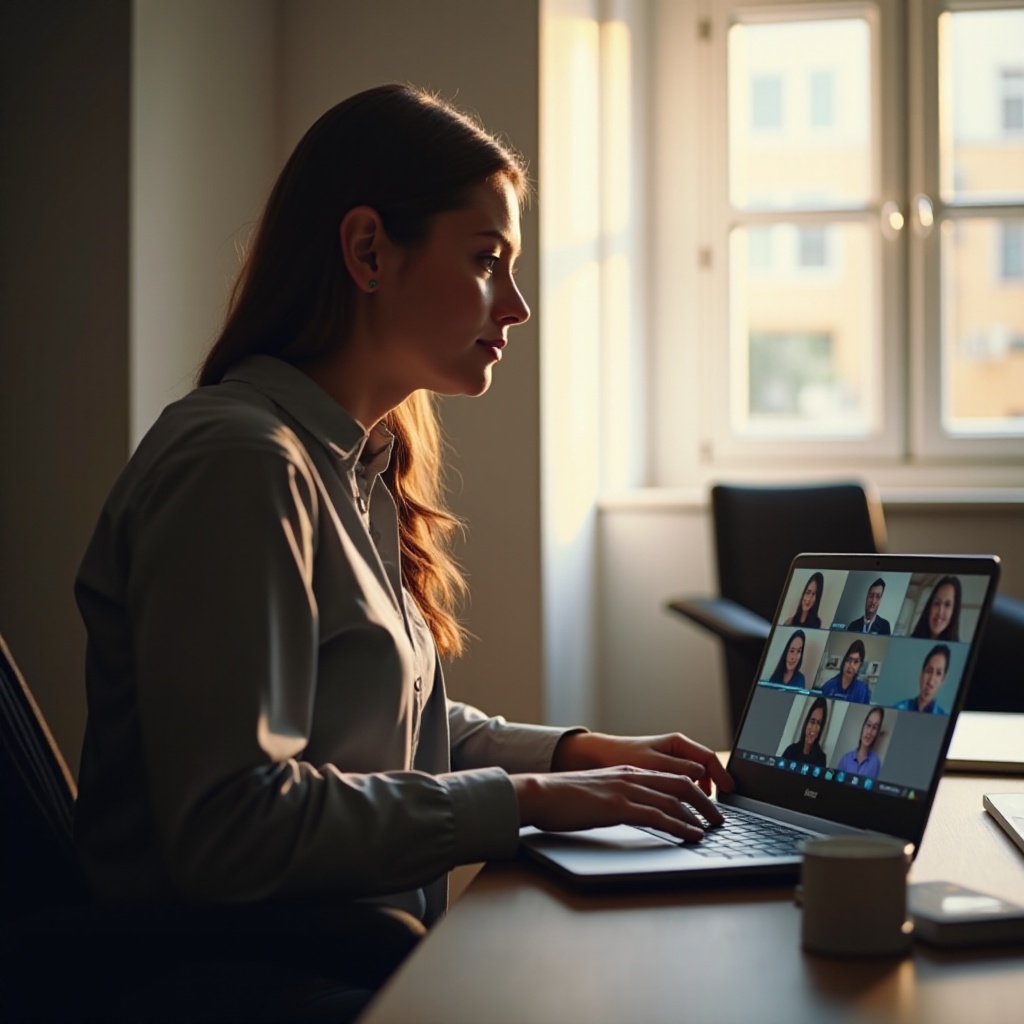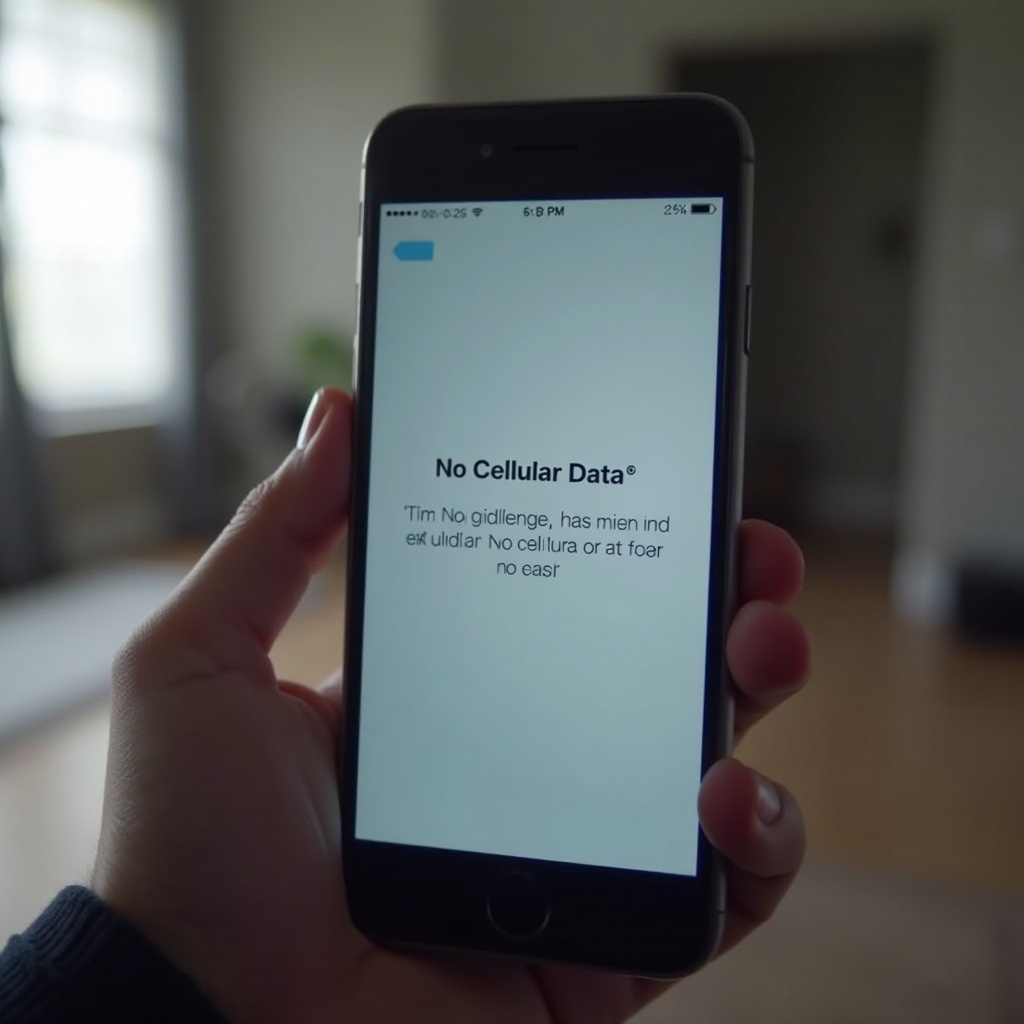Giriş
Tepkisiz bir HP yazıcıyla karşılaşmak, özellikle son tarihler yaklaştığında önemli bir sıkıntı olabilir. Detaylı rehberimiz, bu sorunun yaygın nedenlerini ele almanıza ve yazıcınızın işlevselliğini geri kazanmanıza yardımcı olmayı amaçlamaktadır. Güç bağlantılarını kontrol etmekten, aygıt yazılımını güncellemeye kadar adım adım talimatlarımız, kesintileri en aza indirmek ve yazıcınızı tekrar yoluna koymak için sizi sistematik bir yaklaşımla yönlendirecektir.

Güç Kaynağı Bağlantılarını Kontrol Et
Yazıcınızın güç sorunlarını çözmeye giden yol, tüm güç bağlantılarının düzenli olduğundan emin olmakla başlar. Arızalı veya gevşek bağlantılar genellikle yazıcınızın açılmasını engelleyebilir. Yapmanız gerekenler şunlardır:
-
Güç Prizini Doğrulayın: Başka bir cihazı takarak prizin işlevselliğini test edin. Çalışmıyorsa, başka bir prize geçmeyi deneyin.
-
Güç Kablosunu İnceleyin: Güç kablosunu çatlak veya yıpranma gibi hasar belirtileri açısından inceleyin. Hasar görmüşse, kabloyu değiştirmek gereklidir.
-
Tüm Bağlantıları Sağlamlaştırın: Güç kablosunun hem yazıcıya hem de güç prizine sıkıca bağlı olduğundan ve gevşek bağlantıların olmadığından emin olun.
-
Bir Dalgalanma Koruyucu Düşünün: Bir dalgalanma koruyucu kullanmak, yazıcınızı elektrik dalgalanmalarından koruyabilir.
Bu yönleri doğruladıktan sonra yazıcınızı açmayı deneyin. Sorun devam ederse, fiziksel bileşenleri daha fazla incelemeye devam etme zamanı gelmiş olabilir.
Güç Düğmesi ve Göstergeleri Değerlendirin
Bir sonraki adım, yazıcınızın güç düğmesi ve gösterge ışıklarını ipucu için değerlendirmeyi içerir:
-
Basılı Tutun: Bazen güç düğmesi, sağlam bir baskı olmadan etkinleşmeyebilir. Yazıcının yanıt verip vermediğini görmek için basılı tutun.
-
Gösterge Işıklarını Gözlemleyin: LED göstergelere dikkat edin. Yanıp sönen ışıklar hataları veya gerekli bakımları gösterebilir; anlamları için kılavuzunuzu kontrol edin.
Bu unsurlardan yanıt alınamaması, bir güç sıfırlamanın faydalı olabileceğini önerir.
Güç Sıfırlaması Yapın
Bir güç sıfırlaması, geçici elektrik sorunlarını ortadan kaldırabilir. İşte nasıl yapacağınız:
-
Yazıcıyı Kapatın: Güç kaynağından ayırın.
-
Tüm Kabloları Çıkartın: USB ve ağ bağlantıları da dahil olmak üzere tüm bağlı kabloları çıkartın.
-
60 Saniye Bekleyin: Bu bekleme, yazıcının içindeki kapasitörlerin düzgün bir şekilde boşalmasına olanak tanır.
-
Kabloları Yeniden Bağlayın ve Açın: Kabloları yeniden takın ve yazıcıyı açın.
Güç sıfırlama sonrası yazıcı hala tepkisizse, dahili donanım sorunlarına bakılması gerekebilir.
Dahili Donanımı ve Güç Modülünü Değerlendirin
Dış incelemeler sonuç vermediğinde, dahili bileşenleri kontrol edin. İşte sizi yönlendirecek bazı adımlar:
-
Olağandışı Sesleri Algılayın: Açarken herhangi bir garip ses olup olmadığını dinleyin, bu durum iç hasarı gösterebilir.
-
Engelleri Kontrol Edin: Yazıcının kâğıt yollarında kâğıt sıkışması veya tıkanıklık olmadığından emin olun.
-
Güç Modülünü İnceleyin: Arızalıysa, uyumlu bir güç modülü ile değiştirilmesi gerekebilir.
-
Dahili Kabloları Kontrol Edin: Yazıcı kapağını açın ve iç kabloların güvenli bir şekilde bağlandığından emin olun.
Dahili bileşenlerle ilgilenmek dikkat ve yetkinlik gerektirir; emin değilseniz profesyonel yardım alın. Ayrıca, bu sorunları çözmede ürün yazılımı ve yazılım güncellemelerinin rolünü de göz ardı etmeyin.
Ürün Yazılımı ve Yazılım Güncelleştirin
Güncellenmemiş ürün yazılımı bazen güç sorunlarına katkıda bulunabilir. Güncel kalmak, bu sıkıntıları çözmeye yardımcı olabilir:
-
Ürün Yazılımı Güncellemeleri: HP’nin destek web sitesine erişerek yazıcı modelinizle ilgili en son ürün yazılımını indirin.
-
Yazılım Uyumluluğu: İşletim sisteminizin sorunsuz yazıcı etkileşimi sağlamak için en son güncellemeleri aldığından emin olun.
Sisteminizi güncel tutmak, birçok olası sorunu önleyebilir. Ancak, yazıcınız çözümlere direnmeye devam ederse, uzman rehberliğine başvurmanın zamanı gelmiştir.

HP Destek ve Profesyonel Hizmetlerle İletişime Geçin
Hala açılmayan yazıcılar için profesyonel müdahale gerekebilir. İşte bu seçenekleri araştırın:
-
HP Destek Kaynakları: Kaynaklar, sürücü indirmeleri veya canlı sohbet aracılığıyla bir teknisyenle bağlantı kurmak için HP destek sitesini keşfedin.
-
Yetkili Servis Merkezleri: Tanımlama ve onarım için sertifikalı bir servis merkeziyle iş birliği yapmak en güvenilir yol olabilir.
Uzmanlarla görüşmek, kapsamlı ve doğru sorun çözme garantisi verir.
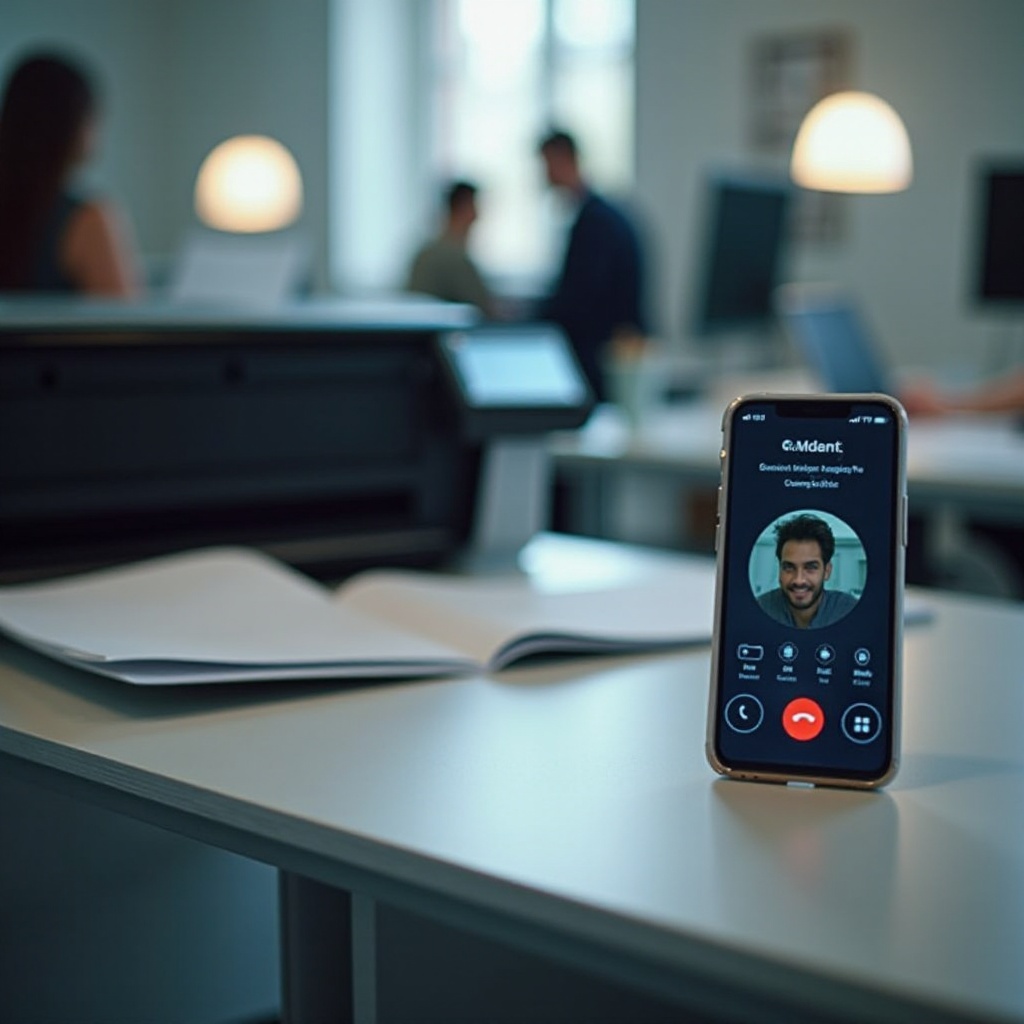
Sonuç
Açılmayan bir HP yazıcı büyük bir dikkat dağıtıcı olabilir, ancak sorun giderme adımlarımızla kök nedenini belirlemek mümkündür. Güç kontrollerinden profesyonel desteğe kadar, bu adımlar yazıcınızın çalışmasını hızlı bir şekilde eski haline getirmeyi amaçlar ve optimal çalışmasını sağlar.
Sıkça Sorulan Sorular
Güç kablosunu kontrol ettikten sonra bile HP yazıcım neden açılmıyor?
Bu, arızalı güç düğmeleri, gösterge ışıkları veya bozuk bir güç modülü ya da eskiyen ürün yazılımı gibi dahili sorunlardan kaynaklanabilir.
HP yazıcımda nasıl donanım sıfırlama yapabilirim?
Yazıcıyı kapatın, tüm kabloları çıkarın, bir dakika bekleyin, ardından yeniden bağlayıp açın.
Tüm önerileri denedikten sonra HP yazıcım hala açılmıyorsa ne yapmalıyım?
Tüm sorun giderme adımları başarısız olursa, HP desteğinden yardım alın veya yetkili bir servis merkezini ziyaret edin.